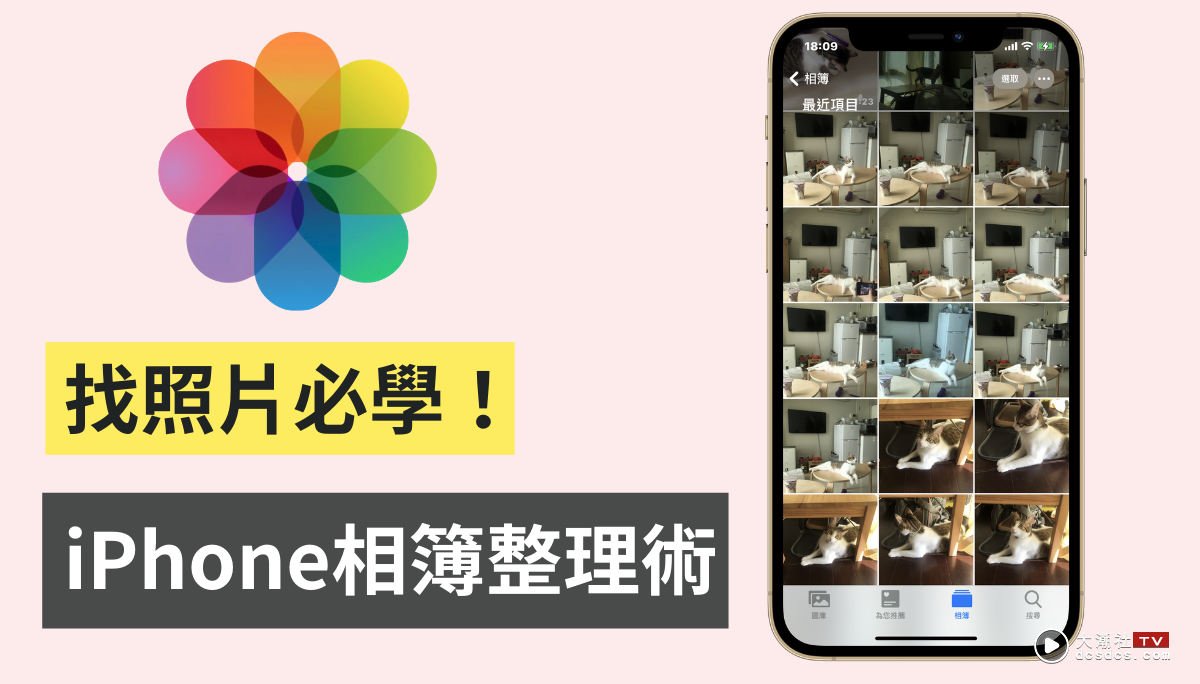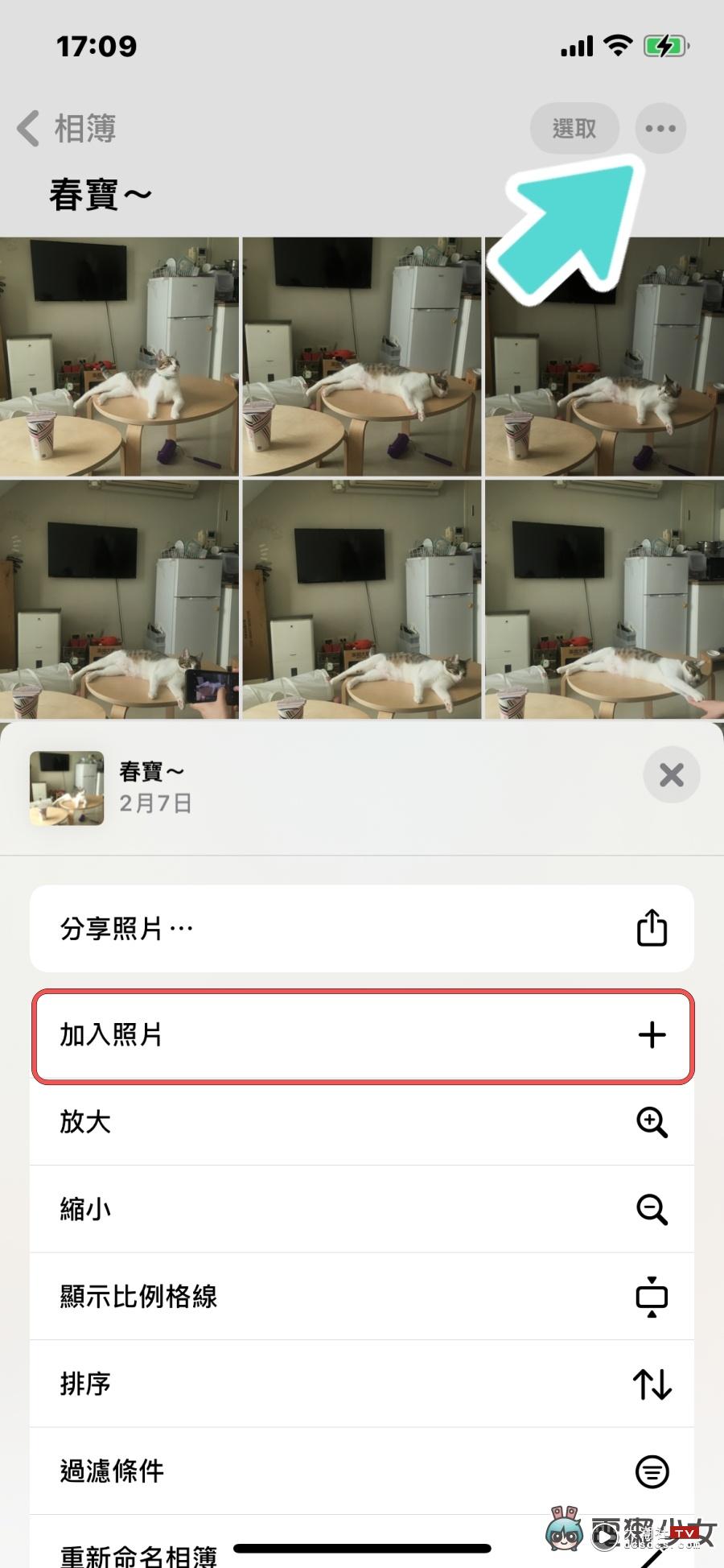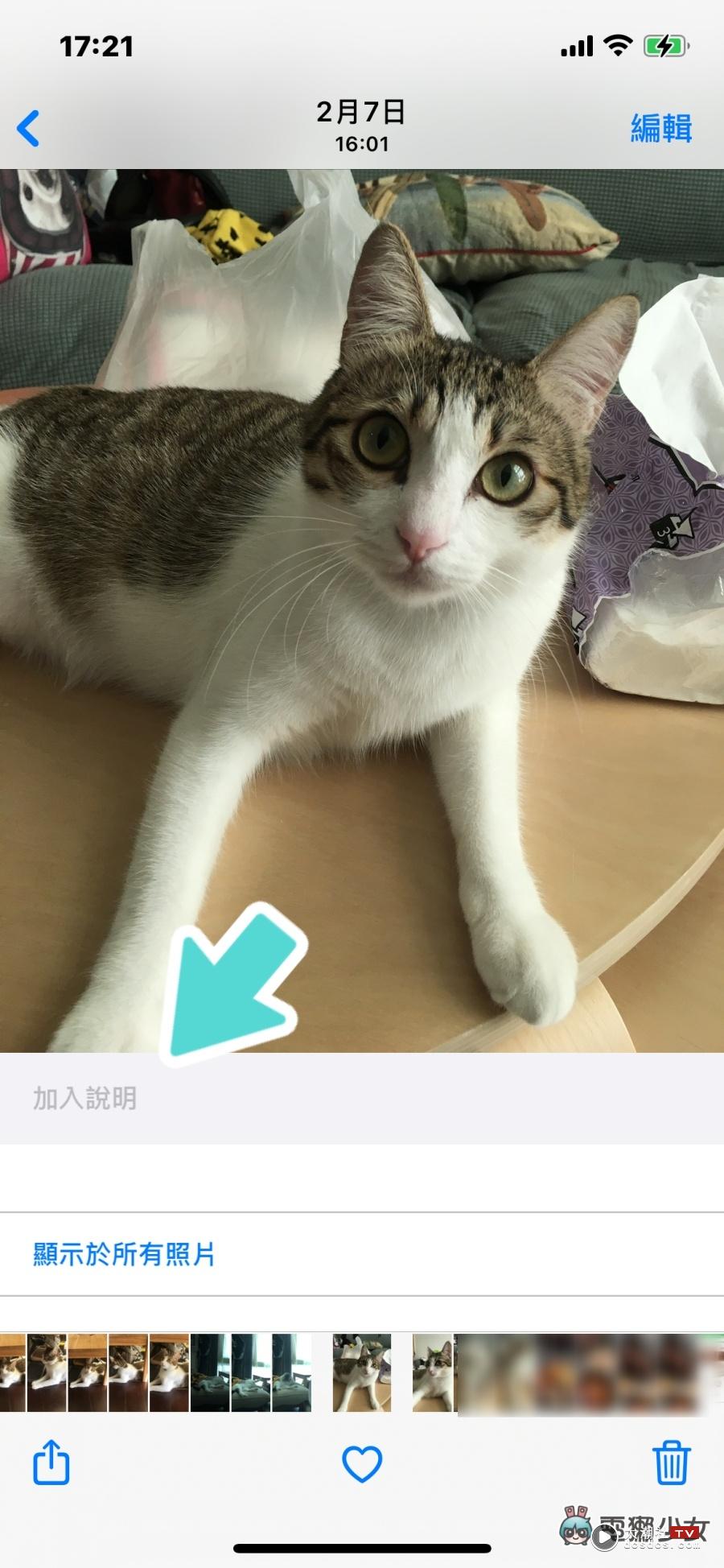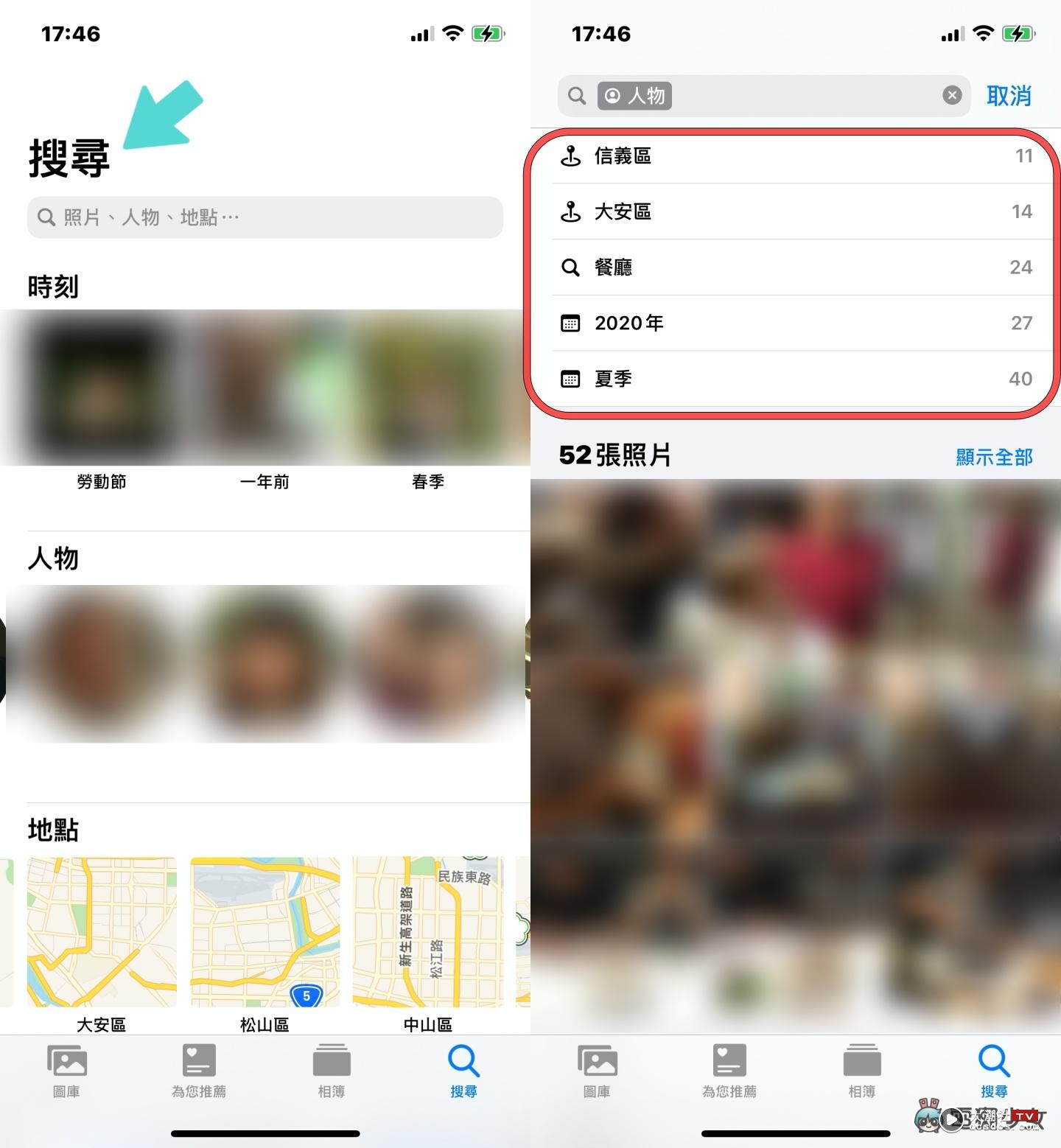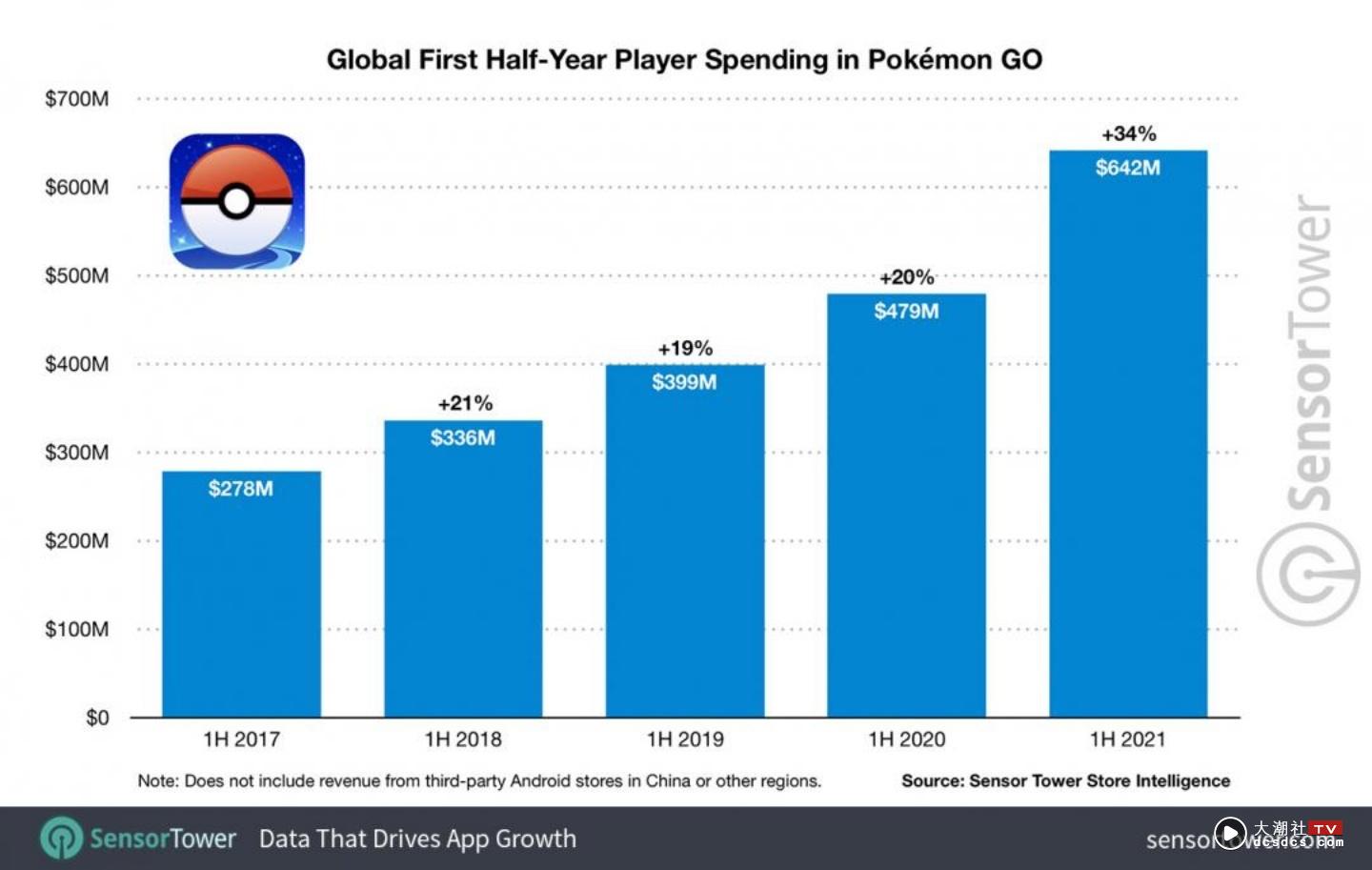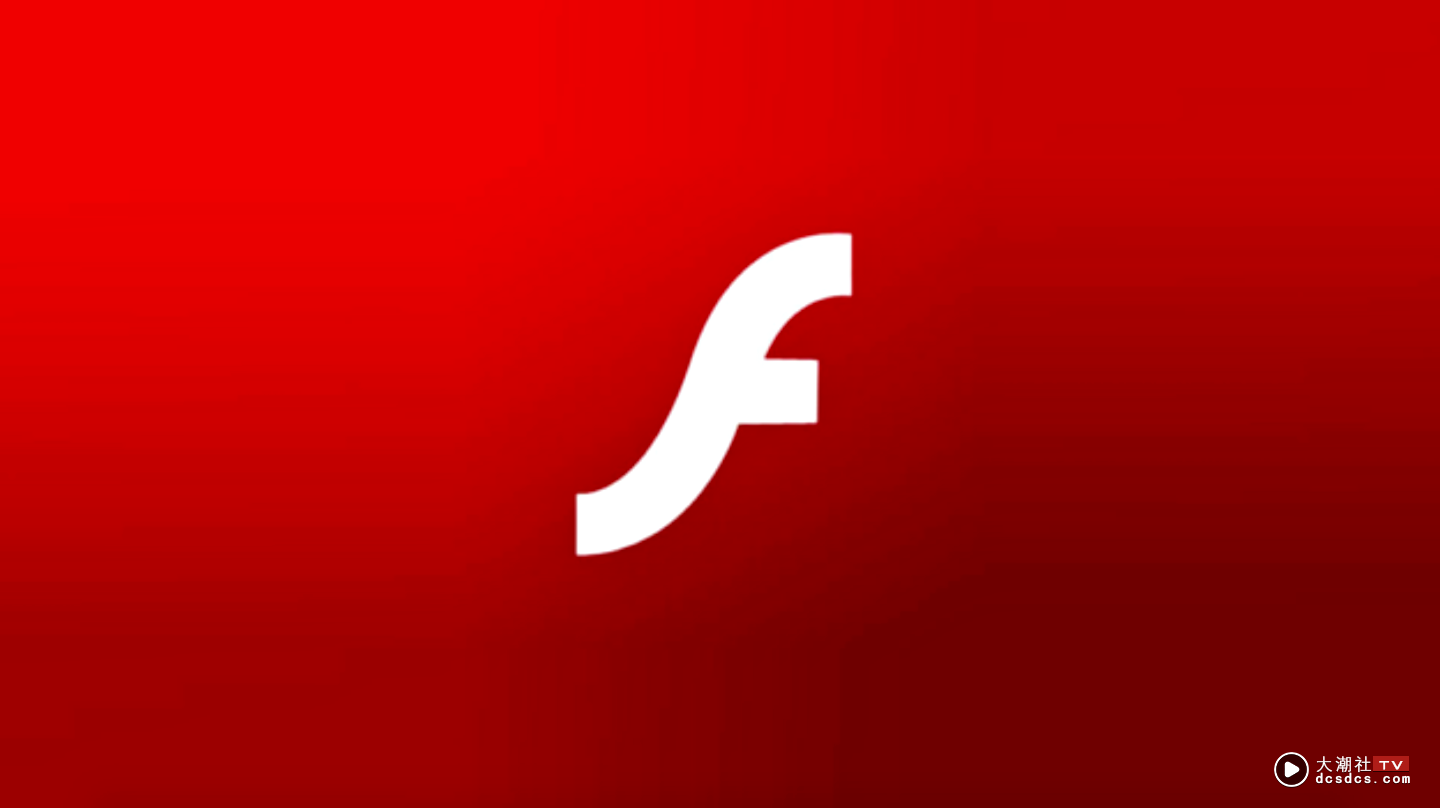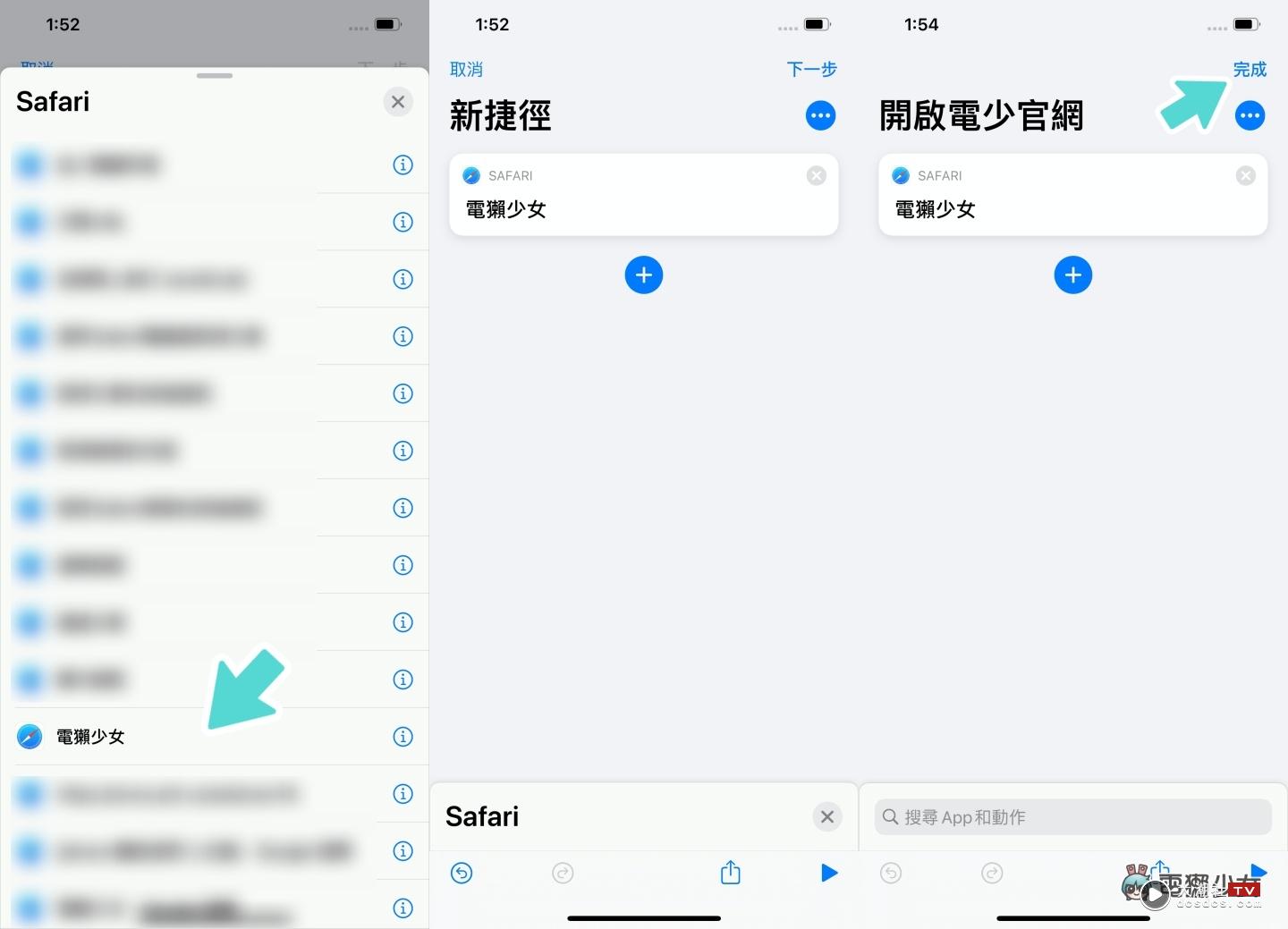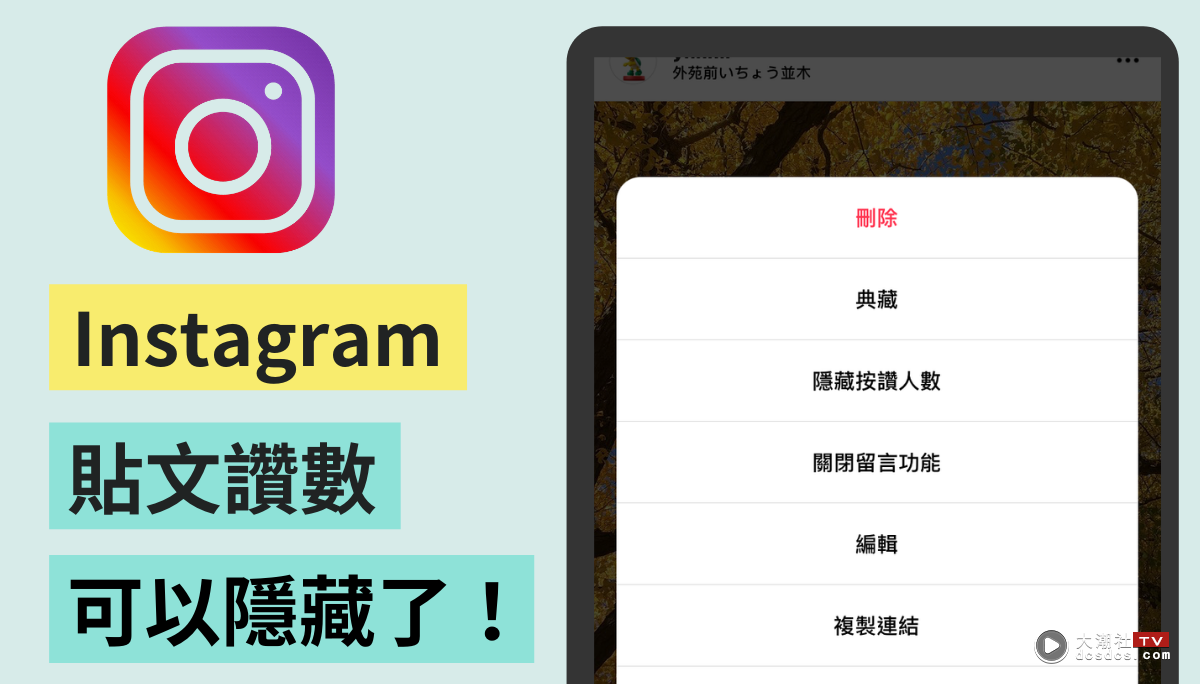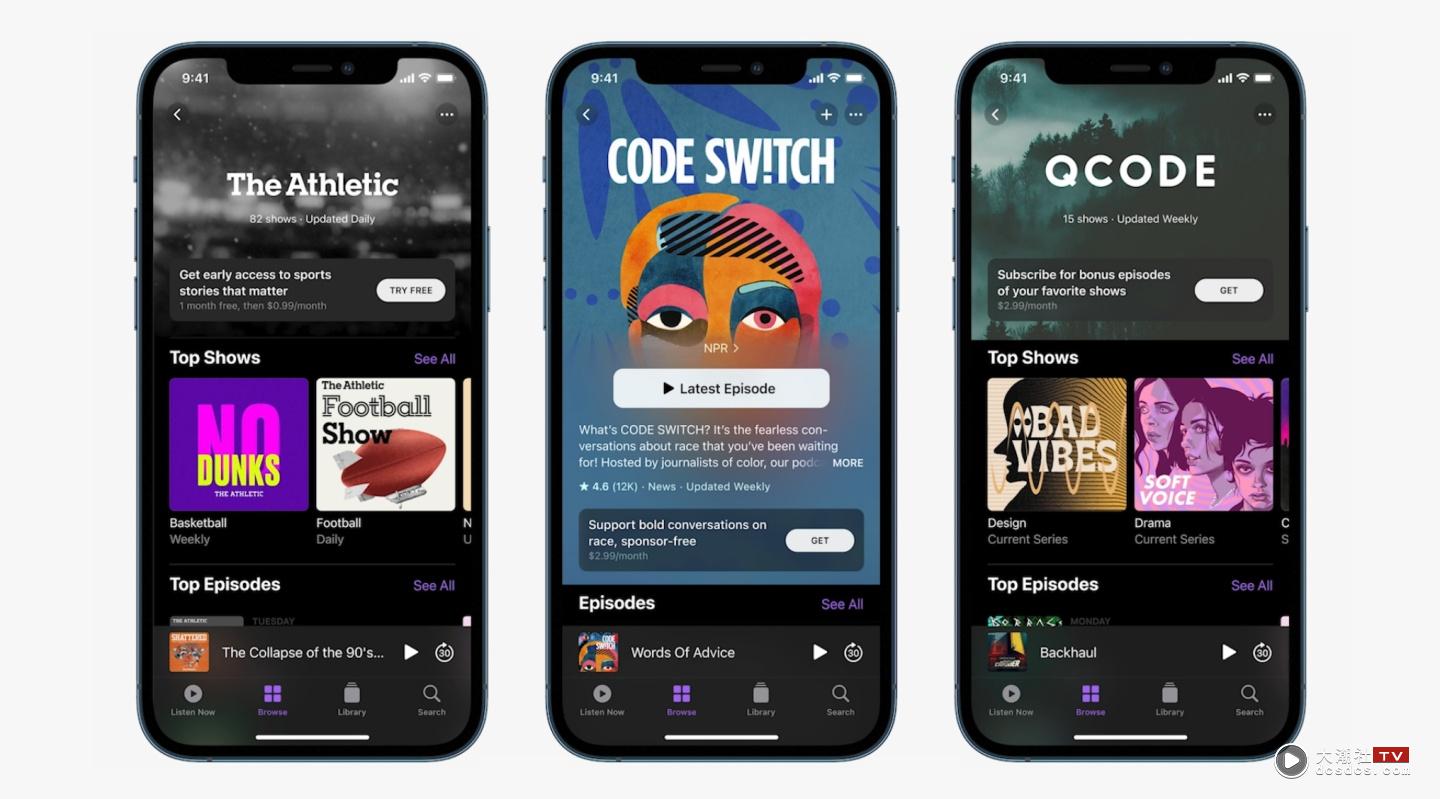iPhone 相簿 4 招必知小技巧!教你快速搜寻特定照片、整理、建立相簿
▼
平常在使用 iPhone 的人有养成定期整理照片的习惯吗?之前 Jelica 有介绍过 iPhone 内建的共享相簿功能,而除了建立共享相簿,其实还有四个比较简单的方法可以来帮助你整理 iPhone 的相簿,一起来看看要怎么使用吧
开新相簿
相信大家都知道,iPhone 内的照片全部都会先被归类到“最近项目”中,里面除了会有你拍的照片、影片,就连截图内容也会被存到此处,虽然可以透过缩放来选择要找哪一年、哪一月的照片,不过这样整体看下来,其实还是会有点杂乱。其实只要透过“开新相簿”就能快速分类你的照片,建立新相簿的方法也很简单,只要两个步骤就能完成!
Step 1:点选相簿左上角的“+”,并选择“新增相簿”
Step 2:接著输入相簿的名称,然后再将所选的照片加入相簿中,就完成啦
而如果之后想要再把其他张照片加入相簿,只要点选右上角的三个点点,并选择“加入照片”即可,另外如果你心血来潮想改相簿名称的话,也可以直接点选“重新命名相簿”,就可以更改了
照片加入文字说明
而其实 iPhone 的每张照片底下,都可以加入文字叙述,方法一样很简单!只要把照片往上滑,并在底下加入说明即可,这功能有点类似在照片底下加 hashtag 的感觉,分类照片的同时,也能让你更快找到自己想找的照片
这样一来,以后如果突然想找猫咪的照片,我可以马上在照片的“搜寻”打上猫咪的名字“春宝”,就可以找到它啦
搜寻功能
其实 iPhone 本身就会透过 GPS 定位、人脸辨识、自然环境辨识,帮你将照片分类,不过有时候没有那么精准就是了 XD
像我现在点进自己照片的“搜寻”,就可以看到一些特定的时刻、人物,还有拍摄地点,也可以在上方自行选择要找的人物或拍摄地点,顺便复习一下珍贵的回忆
删除相簿
最后一招教大家如何快速删除相簿,点选右上角的“显示全部”>>“编辑”,接著就可以直接点选相簿左上方的红色点点,将相簿删除。不过将相簿删除后,相片还是会留在“最近项目”中,所以如果你想要彻底删掉某张照片的话,要记得在“最近项目”内删掉才可以喔
以上就是四个关于 iPhone 相簿的小技巧,如果你跟我一样常常不小心迷失在手机的照片海当中的话,赶快把这四招学起来,不但可以帮你快速找到特定照片,还可以让自己的 iPhone 相簿看起来更整齐有条理,一举两得耶大家说是不是
▼
免责声明 本站部分内容《图·文》来源于互联网及用户投稿,仅供参考,不代表本站立场!
若有侵权或其他,请联系我们微信号:863274087,我们会第一时间配合删除。